作者:乔山办公网日期:
返回目录:excel表格制作
什么是多级联动的下拉菜单?
每个下级菜单的内容都是根据上级内容动态更新的。如,省份中选择“江苏”,城市中则弹出江苏的城市,若选择“广东”,城市则弹出“广州”,以此类推,如下所示
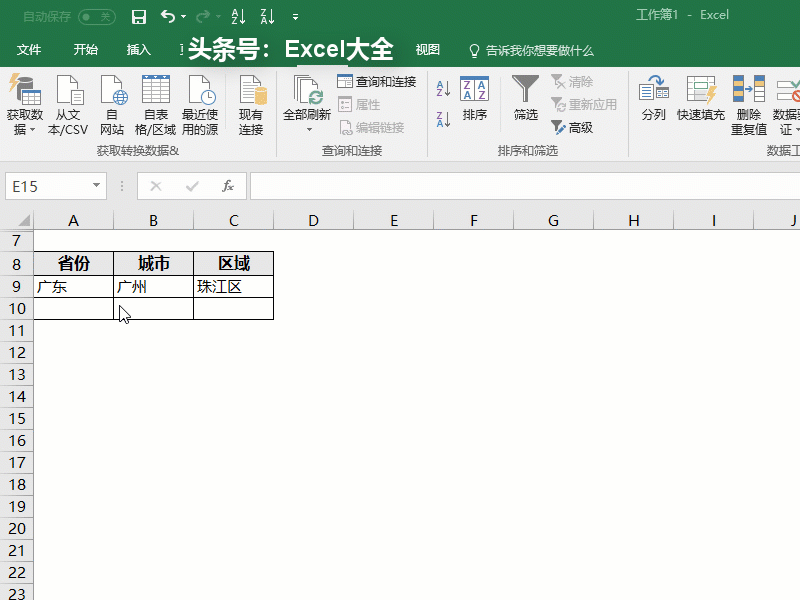
实现步骤
先实现一级菜单
这步简单,仅需使用数据验证,允许序列即可。
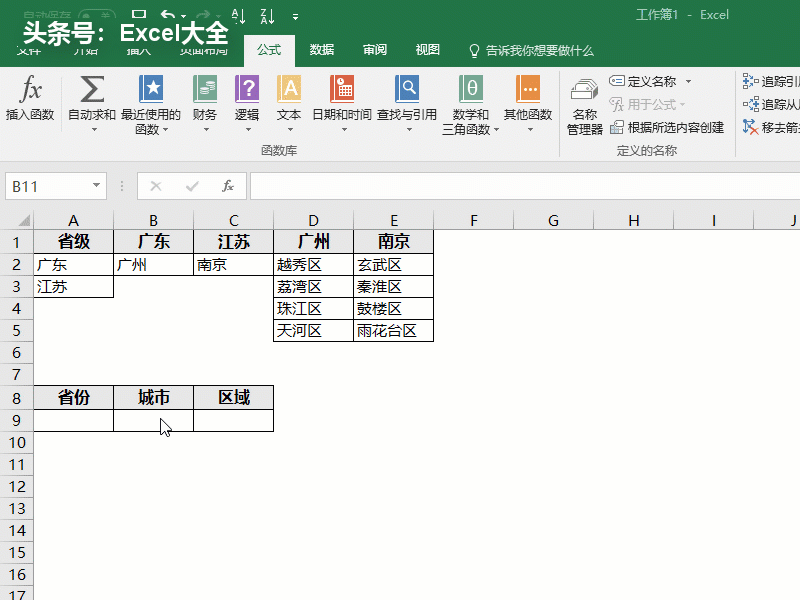
实现二级菜单
这步是多级联动下拉菜单的难点,这步中我们需要根据输入的省份内容来确定具体的下拉菜单内容。
我们先为所有的城市按照省份定义名称,如下所示
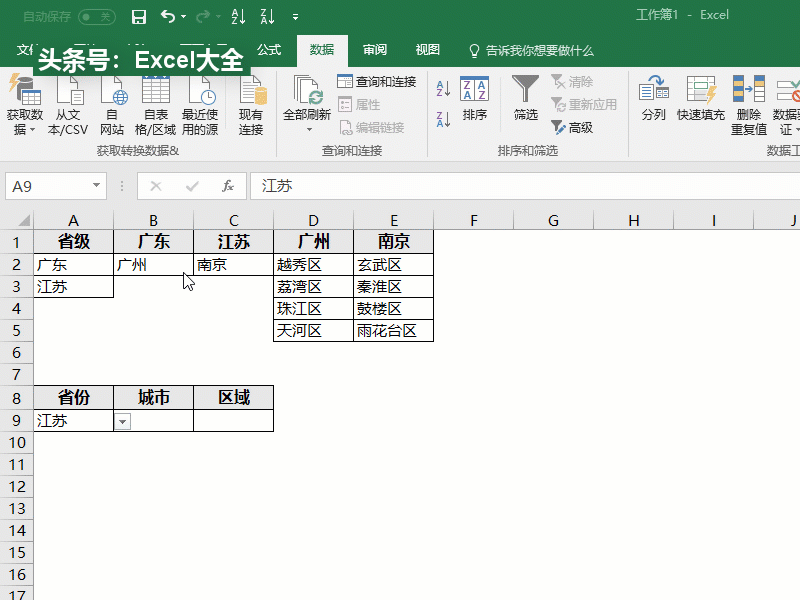
然后,定义有效性,来源中使用公式: =indirect(a9)
根据A9内容,来确定下拉菜单的内容
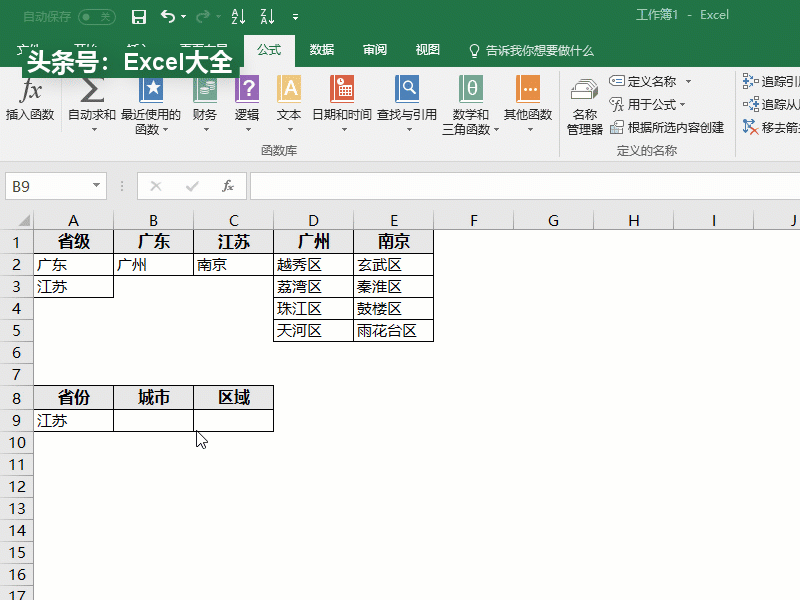
实现三级菜单
这个跟二级菜单的实现方法一样,如下
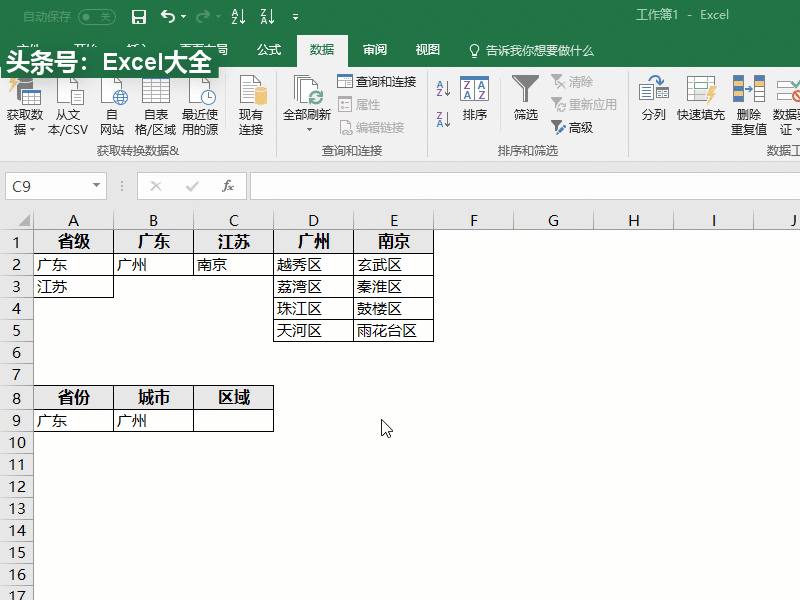
更多级菜单
好吧,同上,同上,还是同上。先定义名称,在有效性验证中使用indirect函数来引用。
好了,这期就到这,别忘了转发点赞收藏下,谢谢